Às vezes, será necessário alternar ou girar células. É possível fazer isso copiando, colando e usando a opção Transpor. Mas essa ação cria dados duplicados. Se não for isso que você deseja, digite uma fórmula que use a função TRANSPOR. Por exemplo, na imagem a seguir a fórmula =TRANSPOR(A1:B4) organiza horizontalmente as células de A1 a B4.
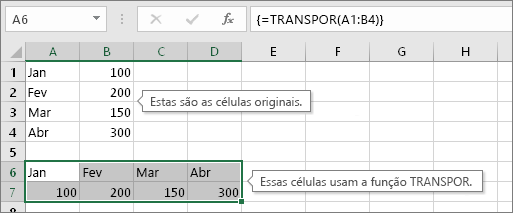
Observação: Se você tiver uma versão atual do Microsoft 365, poderá inserir a fórmula na célula superior esquerda do intervalo de saída e pressionar ENTER para confirmar a fórmula como uma fórmula de matriz dinâmica. Caso contrário, a fórmula deve ser inserida como uma fórmula de matriz herdada, selecionando primeiro o intervalo de saída, inserindo a fórmula na célula superior esquerda do intervalo de saída e pressionando Ctrl+Shift+Enter para confirmar. O Excel insere colchetes no início e no final da fórmula para você. Para obter mais informações sobre fórmulas de matriz, confira Diretrizes e exemplos de fórmulas de matriz.
Etapa 1: Escolher células em branco
Primeiro, escolha algumas células em branco. Lembre-se de escolher o mesmo número de células do conjunto original de células, mas na outra direção. Por exemplo, há 8 células aqui que estão dispostas verticalmente:
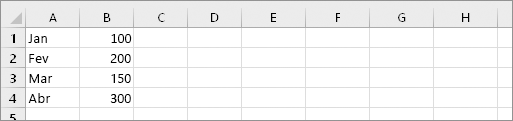
Portanto, precisamos selecionar oito células horizontais dessa forma:
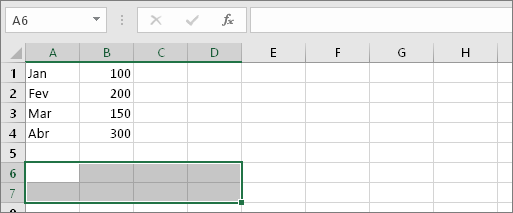
É aqui que as células novas e transpostas ficarão.
Etapa 2: Digitar =TRANSPOR(
Com essas células em branco ainda selecionadas, digite: =TRANSPOR(
O Excel terá uma aparência semelhante a esta:
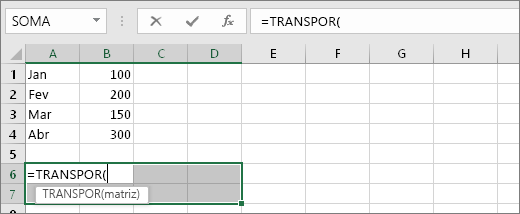
Observe que as oito células ainda estão selecionadas, embora já tenhamos começado a digitar uma fórmula.
Etapa 3: Digitar o intervalo das células originais.
Agora, digite o intervalo das células que você deseja transpor. Neste exemplo, queremos transpor as células de A1 para B4. Portanto, a fórmula para este exemplo seria: =TRANSPOR(A1:B4), mas não pressione ENTER ainda! Apenas pare de digitar e vá para a próxima etapa.
O Excel terá uma aparência semelhante a esta:
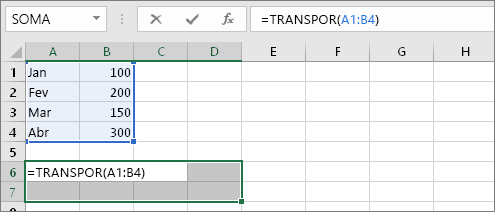
Etapa 4: Pressionar CTRL+SHIFT+ENTER.
Agora pressione CTRL+SHIFT+ENTER. Por quê? Porque a função TRANSPOR é usada apenas em fórmulas de matriz e é assim que você termina uma fórmula de matriz. Uma fórmula de matriz, em resumo, é uma fórmula que é aplicada a mais de uma célula. Como você selecionou mais de uma célula na etapa 1 (não foi?), a fórmula será aplicada a mais de uma célula. Veja o resultado depois de pressionar CTRL+SHIFT+ENTER:
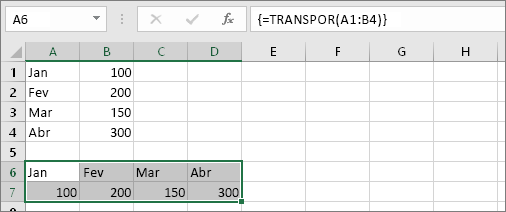
Dicas
-
Não é necessário digitar manualmente o intervalo. Depois de digitar =TRANSPOR(, você pode usar o mouse para selecionar o intervalo. Basta clicar e arrastar do início do intervalo até o fim. Mas lembre-se: pressione CTRL+SHIFT+ENTER quando terminar e não apenas ENTER.
-
Você também precisa que a formatação de texto e de célula seja transposta? Experimente copiar, colar e usar a opção Transpor. Mas lembre-se de que essa ação cria duplicatas. Portanto, se suas células originais mudarem, as cópias não serão atualizadas.
-
Há mais para aprender sobre fórmulas de matriz. Crie uma fórmula de matriz ou confira diretrizes detalhadas e exemplos dessas fórmulas aqui.
Detalhes técnicos
A função TRANSPOR retorna um intervalo vertical de células como intervalo horizontal, ou vice-versa. A função TRANSPOR deve ser inserida como uma fórmula de matriz em um intervalo com o mesmo número de linhas e colunas, respectivamente, que o número de colunas e linhas do intervalo de origem. Use TRANSPOR para deslocar a orientação vertical e horizontal de uma matriz ou intervalo em uma planilha.
Sintaxe
TRANSPOR(matriz)
A sintaxe da função TRANSPOR tem os seguintes argumento:
-
matriz Obrigatório. Uma matriz ou intervalo de células em uma planilha que você deseja transpor. A transposição de uma matriz é criada usando a primeira linha da matriz como a primeira coluna da nova matriz, a segunda linha da matriz como a segunda coluna da nova matriz e assim por diante. Caso não tenha certeza de como inserir uma fórmula de matriz, confira Criar uma fórmula de matriz.
Confira também
Transpor (girar) dados de linhas para colunas ou vice-versa










